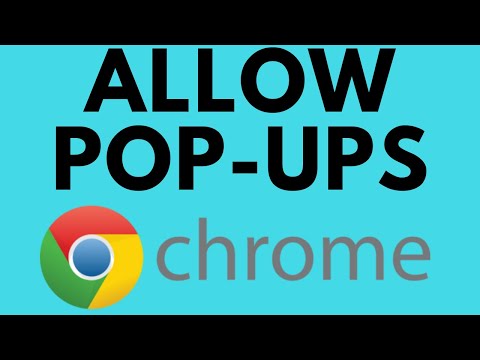Raksasa teknologi seperti Apple, Microsoft, dan Google menawarkan layanan cloud mereka sendiri karena mereka percaya layanan cloud adalah masa depan penyimpanan data. Kemudahan penggunaan dan kemampuan penyimpanan gratis adalah apa yang membedakan satu layanan dari yang lain. Google, misalnya, adalah salah satu pelopor dalam layanan penyimpanan awan untuk melebihi batas 10 GB untuk paket gratis dengan gulungan keluar dari google Drive. Selain itu, daftar fitur terus berkembang dan berkembang seiring waktu dalam kasus Google Drive. Layanan ini, jika Anda tahu menawarkan kemampuan sinkronisasi yang bagus di seluruh perangkat dan terintegrasi erat dengan layanan Google.
Meskipun, jumlah ruang kosong yang ditawarkan cukup untuk kebutuhan individu, kuota dapat segera habis jika Anda memiliki kebiasaan mengunggah video dan dokumen berukuran besar secara rutin. Oleh karena itu diinginkan untuk membebaskan beberapa ruang di akun Google Drive Anda daripada membayar beberapa dolar untuk membeli ruang penyimpanan ekstra.
Dapatkan lebih banyak ruang di Google Drive
Anda harus memiliki mata seorang enquirer begitu, pertama menemukan file mana yang memakan jumlah ruang kosong yang cukup besar. Untuk melakukan ini, klik kanan pada ikon Google Drive di baki sistem dan pilih preferensi. Bagian ini menunjukkan bagan pai dan jumlah ruang kosong yang tersedia di akun Anda.
Setelah pemeriksaan selesai, sekarang saatnya untuk membebaskan beberapa ruang jadi mulailah misi pembersihan Anda! Luncurkan Google. Kemudian, di dekat sisi kiri bawah UI, temukan tautan dan pemisahan data yang tersimpan di akun Anda dengan hanya mengarahkan kursor mouse ke atasnya.




Konversi sederhana dan proses 2 langkah. Klik kanan pada file dan pilih ‘Buka dengan’ lalu pilih Google Dokumen. Tindakan saat dikonfirmasi akan menghasilkan pembuatan Google Dokumen. Hapus file PDF!

Terakhir, hapus sampah karena pesan yang dihapus di folder sampah masih diperhitungkan dalam penyimpanan Anda.